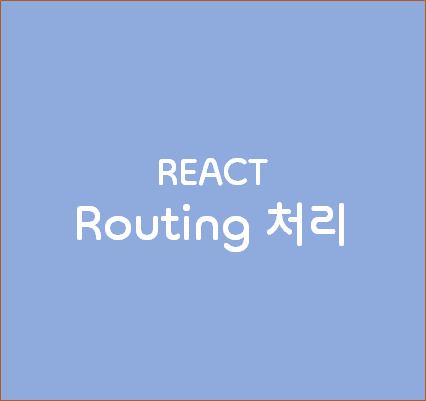
리액트 라우터 설치 & 적용
- 리액트에서 라우팅을 처리하기 위해 라우터를 설치해주자
리액트 라우터 설치 & 적용
0. 필요한 패키지 찾는법 npm Bring the best of open source to you, your team, and your company Relied upon by more than 11 million developers worldwide, npm is committed to making JavaScript develop..
5sangs.tistory.com
리액트 페이지 전환 기능 만들기
1. index.js에 Browser Router 적용하기
import {BrowserRouter} from "react-router-dom"
ReactDOM.render(
<BrowserRouter>
<App />
</BrowserRouter>,
document.getElementById('root')
);
2. 세부화면 만들기 ( Home / Dog / Cat)
import React from "react";
const Home = (props) => {
return (
<div>메인 화면이에요.</div>
)
}
export default Home;import React from "react";
const Dog = (props) => {
return (
<div>강아지 화면이에요.</div>
)
}
export default Dog;import React from "react";
const Cat = (props) => {
return (
<div>고양이 화면이에요.</div>
)
}
export default Cat;
3. App.js에서 Route 적용하기
- Route 사용방법 1 - 넘겨줄 props가 없을 때
Route path="주소[/home 처럼 /와 주소를 적어요]" component={[보여줄 컴포넌트]}/>- Route 사용방법 2 - 넘겨줄 props가 있을 때
- 버킷리스트 앱은 App.js에서 list를 props로 넘겨준다. 이럴 때 쓰는것
<Route path="주소[/home 처럼 /와 주소를 적어요]" render={(props) => (<BucketList list={this.state.list} />)} />
- App.js에 적용해보자
import React from 'react';
import logo from './logo.svg';
import './App.css';
// Route를 먼저 불러와줍니다.
import { Route } from "react-router-dom";
// 세부 페이지가 되어줄 컴포넌트들도 불러와주고요!
import Home from "./Home";
import Cat from "./Cat";
import Dog from "./Dog";
class App extends React.Component {
constructor(props){
super(props);
this.state={};
}
render(){
return (
<div className="App">
{/* 실제로 연결해볼까요! */}
<Route path="/" component={Home} />
<Route path="/cat" component={Cat} />
<Route path="/dog" component={Dog} />
</div>
);
}
}
export default App;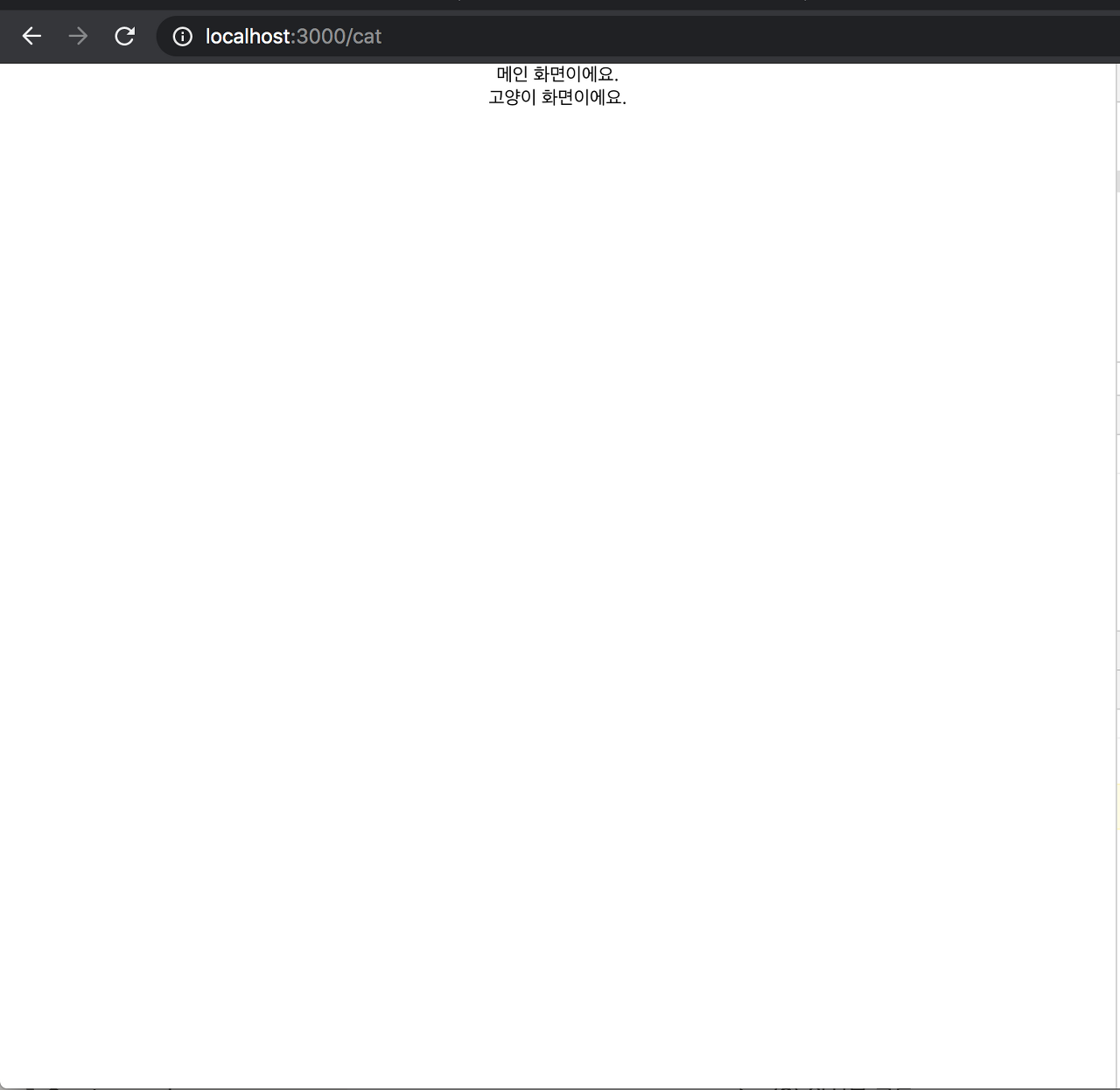
- localhost:3000/cat 을 입력하면 위와 같이 표현된다.
- 이는 / + cat 이라 /인 화면과 /cat 인 화면이 모두 표시되었기 때문이다.
- exact를 사용하자
<Route path="/" exact component={Home} />

- 정상적으로 표시됨을 알 수 있다.
4. URL 파라미터 사용하기
- 웹사이트 주소의 파라미터를 사용
App.js
<Route path="/cat/:cat_name" component={Cat}/>Cat.js
const Cat = (props) => {
console.log(props.match);- 콘솔을 통해 어떠한 방식으로 오는지 확인하자
- params에서 이름정보를 가져올 수 있다.
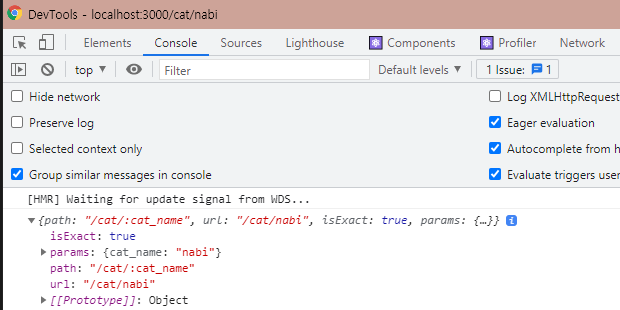
return (
<div>고양이 이름은 {props.match.params.cat_name} 이에요.</div>
)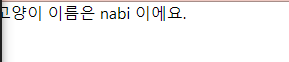
Cat.js 코드
import React from "react";
const Cat = (props) => {
console.log(props.match);
return (
<div>고양이 이름은 {props.match.params.cat_name} 이에요.</div>
)
}
export default Cat;
5. Link 사용하기
(1) App.js 에서 Link 추가 import

(2) Link 태그 사용
<div>
<Link to="/">Home으로 가기</Link>
<Link to="/cat/nabi">Cat으로 가기</Link>
<Link to="/dog">Dog으로 가기</Link>
</div>
6. History 사용하기
- Link 컴포넌트를 클릭하지 않고, 함수를 사용한 페이지 전환이다.
- 먼저, App.js의 componentDidMount()에서 props를 콘솔로 확인해보자.
componentDidMount(){
console.log(this.props);
}- 위의 코드를 실행한다면 아무 props도 찍히지 않는다.
- 이는 history 객체를 props로 받아오려면, withRouter을 설정해주어야 한다.
withRouter
import { withRouter } from "react-router";export default withRouter(App);
결과

버튼생성
<button onClick={() => {
// props에 있는 history를 사용합니다.
// push([이동할 주소])는 페이지를 이동시켜 줍니다.
this.props.history.push('/cat');
}}>
/cat으로 가기
</button>
<button onClick={()=>{
// goBack()은 뒤로가기 예요.
this.props.history.goBack();
}}>뒤로가기
</button>
결과
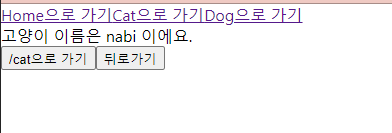
Plus
- Routing으로 변경될 부분만 Route 처리를 하고, 바뀌지 않을 부분은 따로 처리해야 원하는 모습이 된다.
'리액트 (React) > Route, Redux' 카테고리의 다른 글
| 리덕스를 통한 리액트 상태관리 흐름도 (0) | 2021.09.03 |
|---|---|
| 리액트 리덕스란? (React Redux) (0) | 2021.09.03 |
| 리액트에서 라우팅 처리 - 잘못된 주소 처리 (0) | 2021.09.03 |
| 리액트 라우터 설치 & 적용 (0) | 2021.09.02 |
| SPA & 라우팅 기본개념 (0) | 2021.09.02 |




댓글